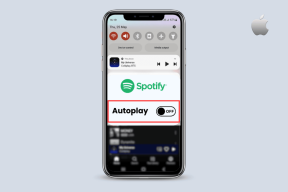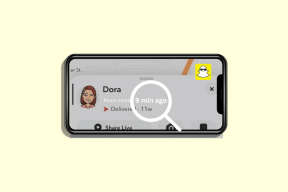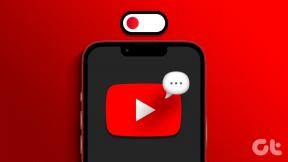Comment désactiver l'option Localiser mon iPhone
Divers / / November 28, 2021
Vous avez perdu votre iPhone ou vos AirPod? Ne t'inquiète pas! Apple iPhone a une fonction incroyable pour trouver l'emplacement de votre iPhone, iPad ou n'importe quel appareil Apple quand vous le souhaitez! Il est très utile si le téléphone est perdu ou volé ou si, pour certaines raisons, vous ne parvenez pas à le trouver. « Trouver mon appareil » est la fonctionnalité disponible dans le système IOS c'est derrière toute cette magie. Il vous permet de connaître l'emplacement de votre téléphone à tout moment. Cela permet également de suivre l'appareil (montre Apple, AirPods et même MacBook) à l'aide d'une sorte de son si vous savez que votre appareil est à proximité. Cela aide certainement à verrouiller le téléphone ou à effacer les données de l'appareil si nécessaire. Maintenant, on pourrait penser qu'il est nécessaire de désactiver l'option « trouver mon appareil » si elle est si utile ?
Bien que la fonctionnalité soit très utile et utile, il devient parfois nécessaire pour le propriétaire de l'appareil de la désactiver. Par exemple, lorsque vous souhaitez vendre votre iPhone, vous devez refuser l'option avant de le vendre, car cela permettrait à l'autre personne de suivre votre position! Il en va de même lorsque vous achetez un iPhone d'occasion. Si le propriétaire ne refuse pas l'option, l'appareil ne vous permettra pas de vous connecter à votre iCloud, ce qui constitue un problème grave. L'autre raison pour laquelle vous pourriez envisager de désactiver l'option est que quelqu'un pourrait pirater votre iPhone ou votre appareil via l'option trouver mon appareil et suivre vos activités à chaque seconde! Ainsi, lorsque ces conditions se présentent, vous devez refuser l'option pour votre propre sécurité.
Contenu
- Comment désactiver l'option Localiser mon iPhone
- Méthode 1: désactivez l'option Find My iPhone à partir de l'iPhone lui-même
- Méthode 2: désactivez l'option Localiser mon iPhone à partir de l'ordinateur
- Méthode 3: Désactivez l'option Find My iPhone sans le mot de passe Apple ID
Comment désactiver l'option Localiser mon iPhone
Il existe différentes options à l'aide desquelles vous pouvez désactiver la fonction selon votre convenance. Vous pouvez le faire via votre propre iPhone, MacBook ou même via le téléphone de quelqu'un d'autre. Suivez simplement les options ci-dessous et agissez en conséquence.
Méthode 1: désactivez l'option Find My iPhone à partir de l'iPhone lui-même
Si vous avez votre iPhone avec vous et que vous souhaitez désactiver l'option de suivi, suivez ces étapes simples.
- Aller aux paramètres
- Cliquez sur votre nom, sélectionnez l'option iCloud et sélectionnez l'option trouver mon.
- Après cela, cliquez sur l'option Rechercher mon iPhone et désactivez-la.
- Après cela, l'iPhone vous demandera votre mot de passe. Remplissez votre mot de passe, puis sélectionnez le bouton d'arrêt et la fonction sera désactivée.

Méthode 2: désactivez l'option Localiser mon iPhone à partir de l'ordinateur
Votre MacBook est aussi sujet aux inconvénients de trouver mon appareil que l'iPhone. Donc, si vous envisagez de vendre votre mac book ou d'en acheter un nouveau ou pour une cause personnelle, vous souhaitez désactiver l'option, suivez simplement ces étapes.
- Dans le arène macOS, allez dans les préférences système, sélectionnez l'option iCloud puis sélectionnez l'option Apple ID.
- Vous trouverez un chéquier avec la possibilité de trouver mon mac. Décochez cette case particulière, entrez votre mot de passe et sélectionnez l'option Continuer.
- Si vous souhaitez annuler la même chose, cochez à nouveau la case, entrez votre mot de passe Apple ID et sélectionnez l'option Continuer.
Lire aussi: Comment forcer la fermeture des applications Mac avec le raccourci clavier
Méthode 3: Désactivez l'option Find My iPhone sans le mot de passe Apple ID
Il se peut que vous ayez acheté un nouvel iPhone et que vous souhaitiez désactiver l'option rechercher mon appareil pour votre ancien iPhone ou vous avez peut-être oublié de désactiver l'option de suivi pour un appareil Apple que vous vendu. Il est également possible que vous ayez l'appareil avec vous mais que vous ne vous souveniez tout simplement pas du mot de passe de votre appareil. Il s'agit d'un problème grave et il est généralement très difficile de résoudre ce problème, mais voici quelques-uns des moyens qui peuvent vous aider.
Option 1:
- Sélectionnez l'option Paramètres, puis accédez à iCloud, puis à l'option Nom d'identifiant Apple (pour iPhone)
- Pour MacBook, accédez aux préférences système, sélectionnez iCloud, puis cliquez sur l'option Apple ID.
- Une fois les étapes ci-dessus terminées, l'identifiant Apple s'affichera. Vous pouvez contacter cet identifiant pour obtenir de l'aide supplémentaire en envoyant un e-mail.
Option 2:
Prenez l'aide de Service client Apple en faisant appel à leur numéro d'assistance.
Conseillé: Réparer l'iPhone ne peut pas envoyer de messages SMS
Option 3 :
- Cette option est destinée aux utilisateurs Apple qui ont en quelque sorte oublié leur mot de passe.
- Allez sur appleid.apple.com et sélectionnez l'option oublié votre identifiant Apple.
- Tapez l'identifiant Apple dont vous avez oublié le mot de passe et tapez également le numéro de contact
- Après cela, un code de vérification sera envoyé à cet identifiant avec votre nouveau mot de passe.
- Une fois que vous avez obtenu le mot de passe, vous pouvez désactiver l'option Rechercher mon appareil sur votre appareil.
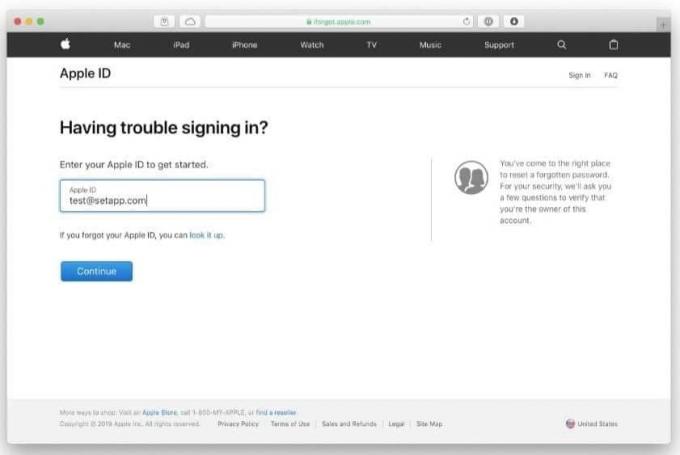
Voici donc les moyens par lesquels vous pouvez désactiver votre option de recherche de mon appareil. Cependant, il est toujours recommandé de vérifier si l'option Trouver mon appareil est désactivée ou non avant de vendre votre appareil à quelqu'un ou d'acheter à quelqu'un. Si vous n'avez pas les coordonnées du propriétaire précédent, cela ne manquera pas de créer des problèmes et perturbera la connexion à votre propre iCloud. Cependant, la désactivation de l'option trouver mon appareil met également votre appareil en danger car il n'y aura pas de sauvegarde laissé pour vous lorsque votre appareil est perdu ou lorsque vous avez oublié de transférer les données avant de le vendre. Donc, pour éviter ce problème, utilisez l'option any trans pour iOS qui aide au transfert de données d'un appareil à un autre et permet également la sauvegarde de vos données. Gardez également toujours à l'esprit que si vous recevez un e-mail sur votre identifiant Apple que quelqu'un d'autre se connecte via le compte, cela signifie que quelqu'un d'autre essaie d'ouvrir votre iCloud. Soyez donc prudent dans ce cas également et contactez la ligne d'assistance dès que possible !